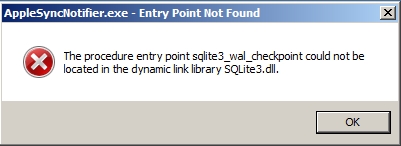အကယ်၍ သင်သည်ကွန်ပျူတာပေါ်တွင်လျှောက်လွှာကိုဖွင့်သောအခါ၊ "msvcrt.dll မတွေ့ပါ" (သို့မဟုတ်အခြားအဓိပ္ပာယ်တူဆင်တူ), ဒီဆိုလိုသည်မှာ dynamic dynamic စာကြည့်တိုက်ကွန်ပျူတာပေါ်မှာပျောက်ဆုံးနေသည်ကိုဆိုလိုသည်။ အမှားအတော်လေးဖြစ်လေ့ရှိသည်၊ အထူးသဖြင့် Windows XP တွင်တွေ့ရလေ့ရှိပြီးအခြား OS ဗားရှင်းများတွင်လည်းတွေ့ရသည်။
ကျနော်တို့ msvcrt.dll နှင့်အတူပြllနာကိုဖြေရှင်းနိုင်ပါတယ်
msvcrt.dll စာကြည့်တိုက်မရှိခြင်းနှင့်ပြtheနာကိုဖြေရှင်းရန်လွယ်ကူသောနည်းလမ်းသုံးခုရှိသည်။ ၎င်းသည်အထူးပရိုဂရမ်တစ်ခု၊ ဤစာကြည့်တိုက်တွင်သိမ်းဆည်းထားသောအထုပ်၏တပ်ဆင်ခြင်းနှင့်၎င်းစနစ်အတွင်းရှိလက်စွဲထည့်သွင်းခြင်းတို့ဖြစ်သည်။ အခုတော့အရာရာကိုအသေးစိတ်ဖော်ပြသွားမှာပါ။
နည်းလမ်း ၁ - DLL-Files.com လိုင်း
ဒီပရိုဂရမ်နဲ့မိနစ်ပိုင်းအတွင်းအမှားကိုသင်ဖယ်ရှားနိုင်ပါတယ် "msvcrt.dll မတွေ့ပါ"ဤသို့ပြုလုပ်ရန်အောက်ပါတို့ကိုလုပ်ဆောင်ပါ -
DLL-Files.com Client ကို download လုပ်ပါ
- program ကို run ပါ။
- သင့်လျော်သောထည့်သွင်းရန်ကွက်လပ်တွင်စာကြည့်တိုက်၏အမည်ကိုထည့်ပါ။
- ရှာဖွေရန်ခလုတ်ကိုနှိပ်ပါ။
- ရှာတွေ့သည့်ဖိုင်များ (ဤကိစ္စတွင်တစ်ခုသာရှိသည်) ရှာဖွေမှု၏အမည်ကိုနှိပ်ပါ။
- ကိုနှိပ်ပါ ထည့်သွင်းပါ.
၀ င်းဒိုးရှိညွှန်ကြားချက်များအားလုံးပြီးဆုံးသွားသောအခါယခင်ကမဖွင့်ထားသောဂိမ်းများနှင့်ပရိုဂရမ်များကိုသုံးရန်အတွက်၎င်းသည် DLL ဖိုင်ကိုထည့်သွင်းလိမ့်မည်။
နည်းလမ်း ၂။ Microsoft Visual C ++ ကို Install လုပ်ပါ
၂၀၁၅ Microsoft Visual C ++ အထုပ်ကိုတပ်ဆင်ခြင်းဖြင့် msvcrt.dll စာကြည့်တိုက်ဖြင့်အမှားကိုသင်ဖယ်ရှားနိုင်သည်။ အမှန်မှာ၊ ၎င်းကိုစနစ်အတွင်းထည့်သွင်းသောအခါ၎င်းသည်၎င်းအစိတ်အပိုင်း၏အစိတ်အပိုင်းဖြစ်သောကြောင့်အပလီကေးရှင်းများစတင်ရန်လိုအပ်သည့်စာကြည့်တိုက်ကိုလည်းနေရာချသည်။
Microsoft Visual C ++ ကို download လုပ်ပါ
အစပိုင်းမှာတော့ဒီအထုပ်ကိုကူးယူရမယ်၊
- တရားဝင် download စာမျက်နှာသို့ link ကိုလိုက်နာပါ။
- စာရင်းထဲမှသင်၏ Windows ဘာသာစကားကိုရွေး။ နှိပ်ပါ ဒေါင်းလုပ်.
- ထိုနောက်ပေါ်လာသည့် dialog box တွင် packet ၏ bit depth ကိုရွေးပါ။ သင်၏စနစ်၏စွမ်းရည်နှင့်ကိုက်ညီရန်အရေးကြီးသည်။ ကြောင်းကလစ်နှိပ်ပါပြီးနောက် "နောက်တစ်ခု".
Microsoft Visual C ++ installer ကိုကွန်ပျူတာထဲသို့ download ချပါလိမ့်မည်။ ၎င်းပြီးပါက download လုပ်ထားသောဖိုင်ကိုဖွင့ ်၍ အောက်ပါတို့ကိုလုပ်ပါ -
- သင်လိုင်စင်သတ်မှတ်ချက်များကိုဖတ်ပြီးလက်ခံကြောင်းသတိပြုပါ၊ ပြီးနောက်ကိုနှိပ်ပါ "နောက်တစ်ခု".
- ဖြည့်စွက်ရန် Microsoft Visual C ++ အစိတ်အပိုင်းအားလုံးကိုတပ်ဆင်ရန်စောင့်ပါ။
- ခလုတ်ကိုနှိပ်ပါ ပိတ် installation ကိုအပြီးသတ်ဖို့။
ထိုနောက်မှ msvcrt.dll ပြောင်းလဲနေသောစာကြည့်တိုက်ကိုစနစ်ထဲ၌နေရာချလိမ့်မည်။ အလုပ်မလုပ်ထားသော application အားလုံးပြwithoutနာမရှိဘဲဖွင့်လိမ့်မည်။
နည်းလမ်း ၃။ msvcrt.dll ကိုဒေါင်းလုပ်လုပ်ပါ
msvcrt.dll နှင့်ပြproblemsနာများကိုသင် ထပ်မံ၍ ဆော့ဝဲလ်ထည့်သွင်းစရာမလိုဘဲဖယ်ရှားနိုင်သည်။ ၎င်းအတွက်သင်လုပ်ရန်လိုအပ်သည်မှာစာကြည့်တိုက်ကိုကိုယ်တိုင်ကူးယူပြီးသင့်တော်သောဖိုင်တွဲသို့ပြောင်းရန်ဖြစ်သည်။
- msvcrt.dll ဖိုင်ကိုကူးယူပြီး၎င်းနှင့်အတူဖိုလ်ဒါသို့သွားပါ။
- ၎င်းကို RMB ဖြင့်ကလစ်နှိပ်ပြီးရွေးပါ ကူးပါ။ သင်တို့သည်လည်းဤအဘို့အ hotkeys ကိုသုံးနိုင်သည်။ Ctrl + C.
- သင်ဖိုင်ပြောင်းလိုသည့်ဖိုင်တွဲသို့သွားပါ။ Windows ဗားရှင်းတစ်ခုစီတွင်၎င်း၏အမည်ကွဲပြားသည်ကိုသတိပြုပါ။ ဖိုင်ကိုသင်မည်သည့်နေရာတွင်ကူးယူလိုသည်ကိုအတိအကျနားလည်နိုင်ရန်ဆိုဒ်ပေါ်ရှိသက်ဆိုင်ရာဆောင်းပါးကိုဖတ်ရန်အကြံပြုသည်။
- စနစ်ဖိုလ်ဒါသို့သွားပြီးနောက်၊ ယခင်ကူးယူထားသည့်ဖိုင်ကို၎င်းထဲသို့ကူးထည့်ပါ၊ ညာခလုပ် နှိပ်၍ ရွေးပါ Paste လုပ်ပါသို့မဟုတ်ကီးဘုတ်ဖြတ်လမ်းကိုအသုံးပြုခြင်း Ctrl + V ကို.
သင်ဤသို့ပြုလုပ်သည်နှင့်တပြိုင်နက်အမှားပျောက်သွားလိမ့်မည်။ အကယ်၍ ဤအရာမရှိပါက၊ သင်စနစ်တွင် DLL ကိုမှတ်ပုံတင်ရန်လိုအပ်သည်။ ဒီခေါင်းစဉ်နဲ့ပတ်သက်ပြီးဒီဆောင်းပါးမှာအထူးဆောင်းပါးတစ်ပုဒ်ရှိတယ်။